Windows10系统之家 - 安全纯净无插件系统之家win10专业版下载安装
时间:2020-04-25 21:51:16 来源:Windows10之家 作者:huahua
随着win10系统的不断优化和升级,越来越多的朋友开始选择使用win10系统。那么win10快速启动系统怎么关闭呢?就此问题,小编整理了win10关闭快速启动的方法,感兴趣的朋友一起来了解下吧。
win10快速启动系统怎么关闭
1、打开控制面板,点击“硬件和声音”。
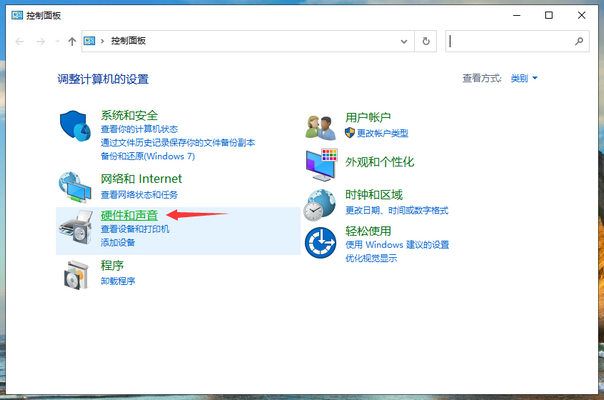
2、在“电源选项”下点击“更改电源按钮的功能”选项。
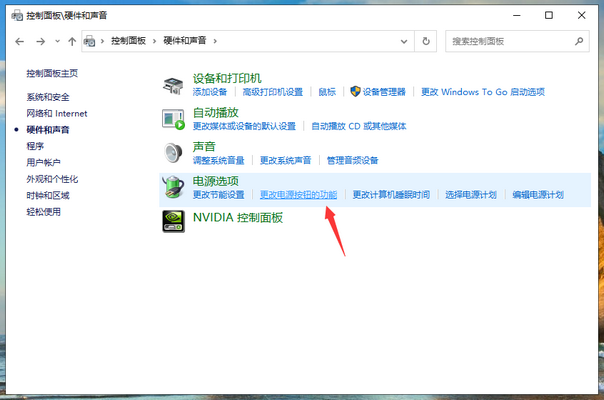
3、先点击页面上方的“更改当前不可用的设置”。
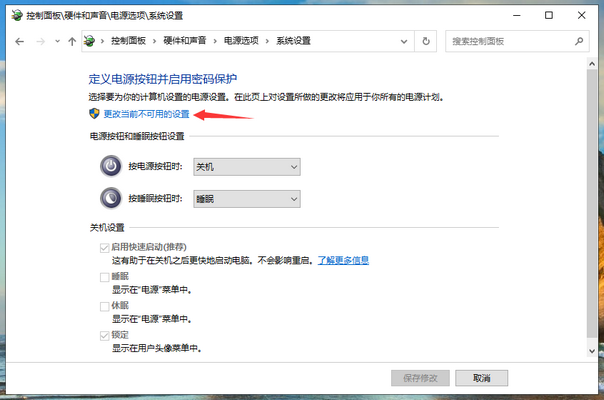
4、然后就能将下方的“启用快速启动”取消勾选了,接着点击“保存修改”即可。
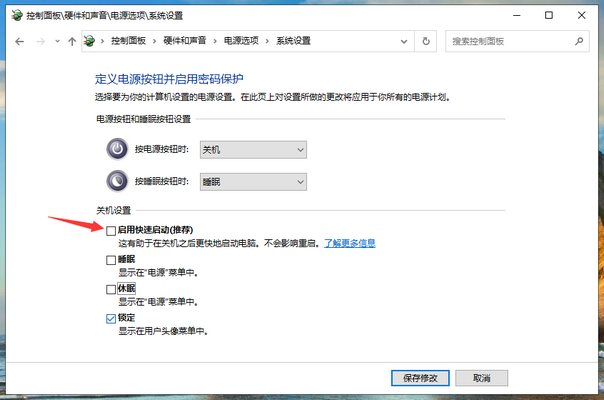
这样我们就关闭了win10的快速启动功能了。
相关文章
热门教程
热门系统下载
热门资讯





























